怎么取消Win11推荐的项目 Win11取消推荐的项目方法
更新时间:2022-01-18 15:51:16作者:xinxin
许多用户在体验过Win11系统之后,许多新的功能也有接触过,其中也出现微软新添加的推荐的项目板块,这时存在Win11系统开始菜单中的一个功能,有些用户会觉得很是多余,因此就想要将其取消,对此怎么取消Win11推荐的项目呢?这里小编就来告诉大家Win11取消推荐的项目方法。
推荐下载:微软最新系统win11下载
具体方法:
1、首先点击下方的开始菜单,选择“设置”,打开设置界面。

2、然后会进入个性化界面,点击“开始”选项。
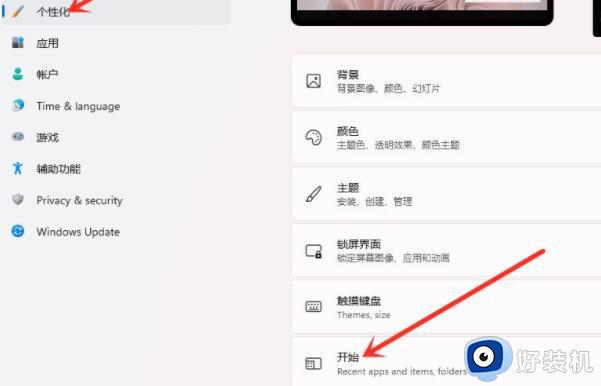
3、进入开始界面后,关闭“显示最近添加的应用”选项后面的开关。
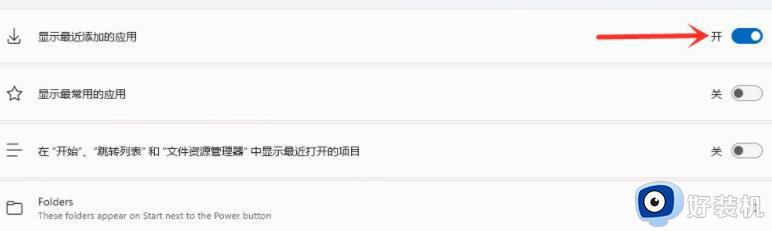
4、将“显示最近添加的应用”关闭后设置即可完成。
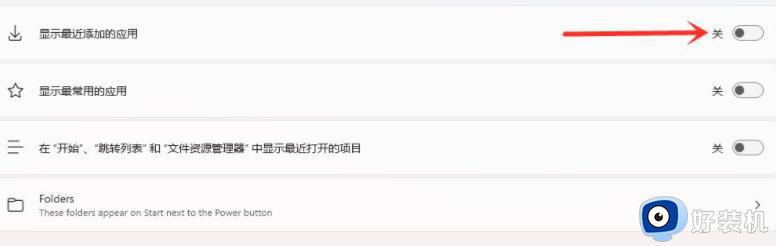
5、最后再次打开开始菜单,就可以发现“推荐的项目”已经关闭了。
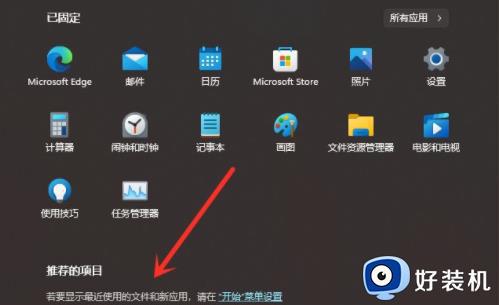
关于Win11取消推荐的项目方法就和大家简单介绍到这了,还有不清楚的用户就可以参考一下小编的步骤进行操作,希望能够对大家有所帮助。
怎么取消Win11推荐的项目 Win11取消推荐的项目方法相关教程
- windows11取消推荐的项目的方法 win11如何取消推荐的项目
- win11彻底删除推荐的项目如何操作 win11系统取消推荐的方法
- Win11怎样取消推荐的项目 windows11关闭推荐项目的步骤
- win11推荐的项目清空方法详解 win11推荐的项目怎样彻底清空
- win11如何删除推荐的项目 win11关闭推荐的项目的方法
- win11的推荐项目怎么关 win11怎么关闭推荐项目
- win11推荐的项目怎么隐藏 windows11关闭推荐的项目的方法
- windows11开始菜单推荐的项目怎么关闭 w11怎么关闭推荐的项目
- win11怎么关闭推荐的项目 win11开始菜单关闭推荐的项目设置方法
- win11怎么把推荐的项目关闭 win11关闭推荐的项目的方法
- 为什么win11文件夹变成黑色 win11文件夹变黑色的恢复方法
- win11怎样进入安全模式 Win11进安全模式的几种方法
- windows11永久关闭更新的方法 windows11更新怎么永久关闭
- win11恢复出厂设置如何打开 win11恢复出厂设置的使用方法
- windows11游戏不能全屏怎么回事 win11玩游戏无法全屏的解决办法
- windows11用户名和密码怎么查看 win11电脑的用户名和密码在哪里查看
win11教程推荐
- 1 win11怎么跳过添加微软账户 win11新系统如何跳过添加账户
- 2 windows11许可证即将过期怎么激活 win11你的Windows许可证即将过期如何解决
- 3 win11怎么设置息屏不断网 win11电脑休眠如何不关掉网络
- 4 win11装安卓子系统详细教程 win11安卓子系统怎么安装
- 5 win11时间怎么显示秒数 windows11时间如何设置到秒
- 6 windows11无法连接到打印机0x0000011b的解决办法
- 7 windows11无法激活0x80072efd因为激活服务器现在不可用修复方法
- 8 windows11文件无法删除怎么办 windows11文件删不了如何解决
- 9 win11怎么做到开机秒启动程序 win11如何设置开机自启动软件
- 10 windows11为什么只有c盘 windows11只有一个c盘如何解决
